每次寫部落格,難道只能先拼圖又或是單圖陳列嗎?
拼圖經常會遇上就是多張圖片組圖後畫質被壓縮,又或是圖片週邊其實很美,很適合看完全景,但較無奈的是若是圖片太多,整篇文章顯得冗長還沒有重點,這時利用建立圖庫的方式,就可以同時呈現「組圖和單圖」囉!
▼圖庫方式(上)VS傳統組圖(下),第一眼看雖然差異不大,但以圖庫方式呈現,點一下就可以單圖放大哦!


▼無論是手機板,或是電腦版,都可以有放大效果,這樣就不用被侷限於每次都很糾結要放什麼呢!

改成組圖呈現後,可以點選單張圖片放大,還可以讓圖片整齊排列好呢!是不是很舒服呢!
至於怎麼做呢?這邊分享給大家!其實WP原本就內建了呢!
–
一、在編輯文章的頁面中,點選新增媒體【上傳圖片】,操作和以往是一樣的哦!但接著要點選左邊第二格的「建立圖庫」,這樣才能做自動排版。
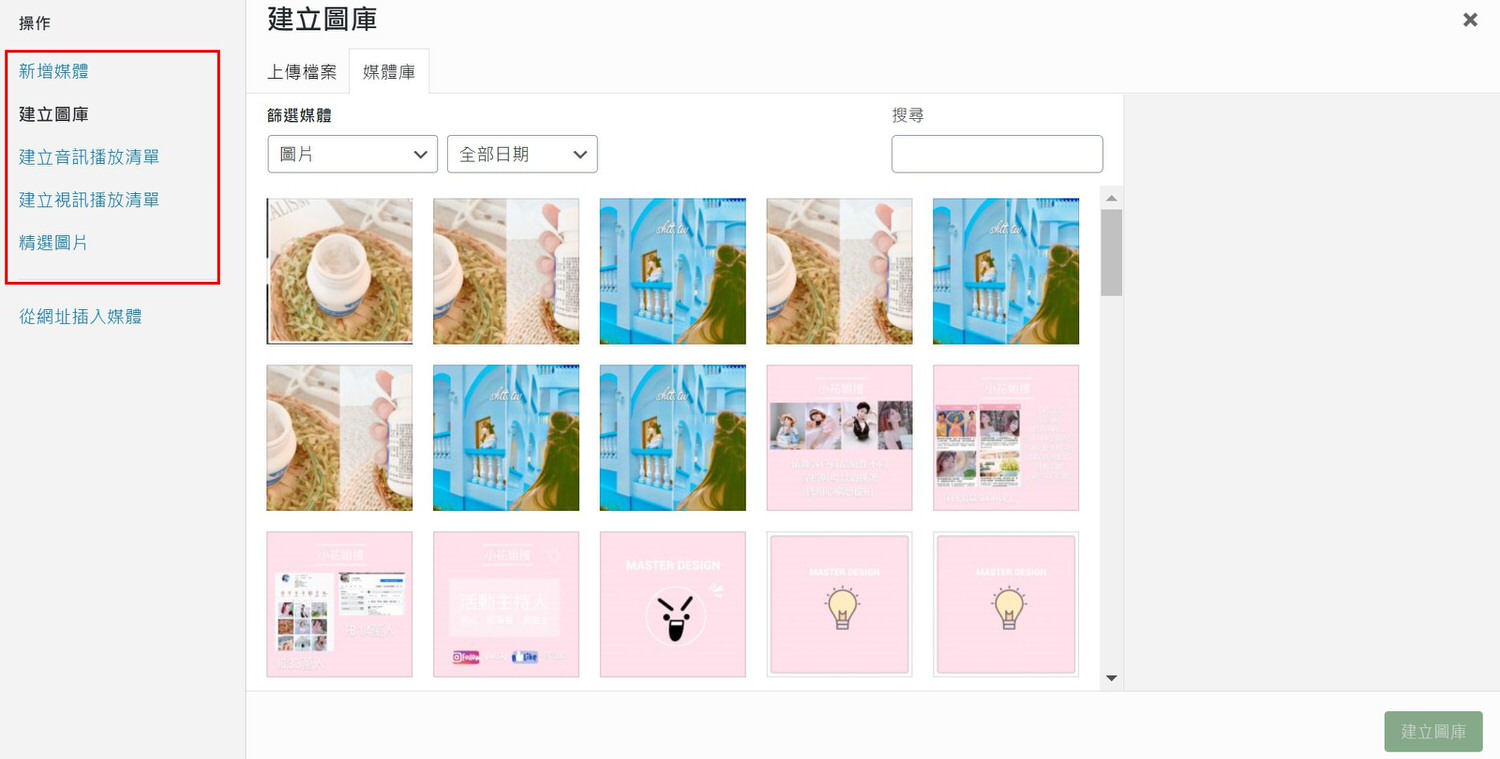
–
二、點選欲拼圖的圖片選擇建立圖庫,點選下一步。
–
三、右側選擇格式,此時圖片記得要搭配選擇偶數、2、、4、6、8,呈現形式選擇完整【媒體連結】以及【完整圖片】,排列方式選擇2,這樣無論2張圖、4張圖、或是8張圖,都會變成很整齊地排列囉!
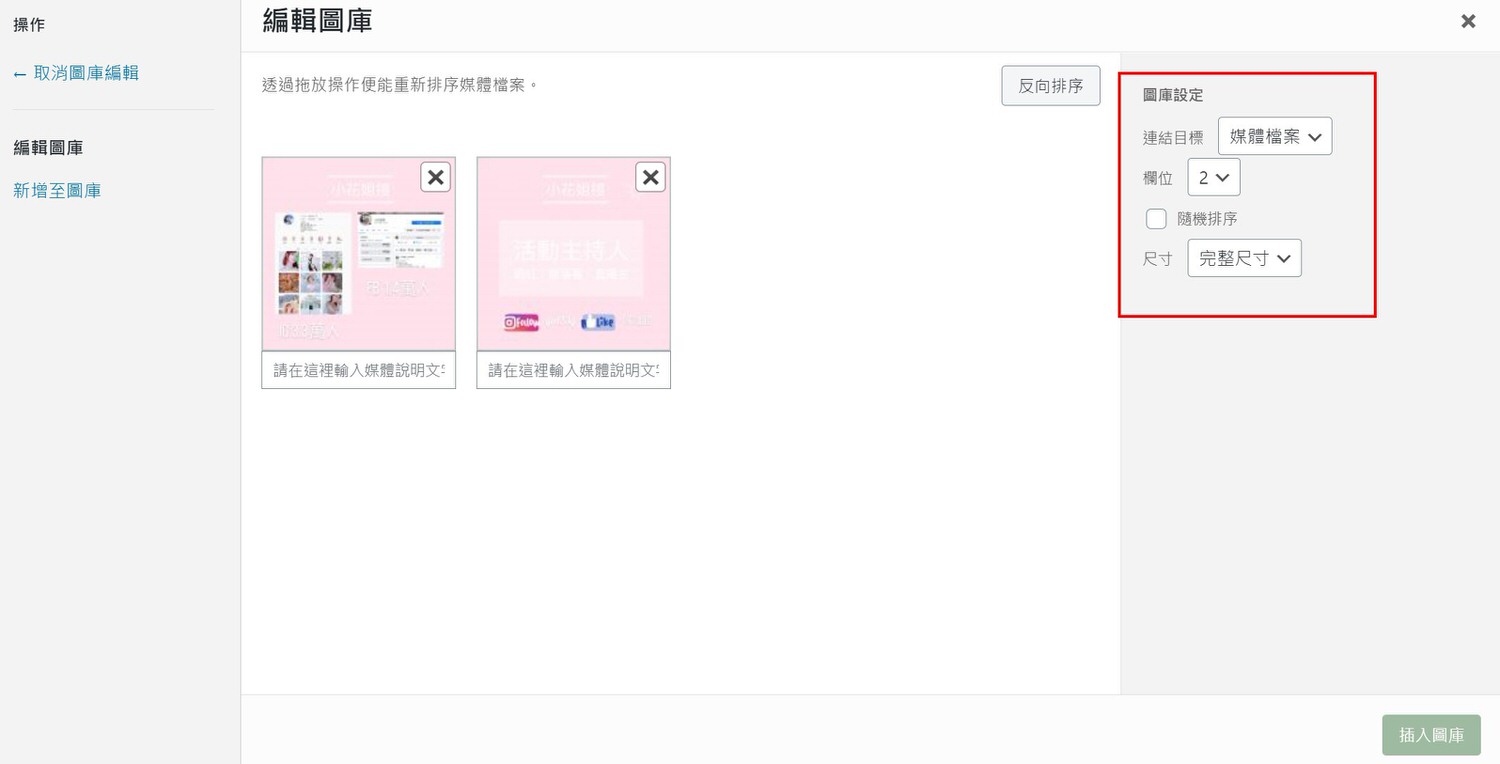
–
以上就是先前大家都會IG偷偷問小花這麼變成圖庫顯示的方式,其實很簡單呢!只是沒有花點心思去研究,就還是不曉得在哪邊呢!對了,我最近在研究新編輯器【古騰堡編輯器】排版更優美還更漂亮,等有心得再跟大家分享囉!
小os:古騰堡超美>////<,已戀愛。
世說如果這篇文章對你有幫助的話,點一下按鈕幫我按個讚好嗎~ 這樣我才能才持續有動力產出好文給大家哦~~~